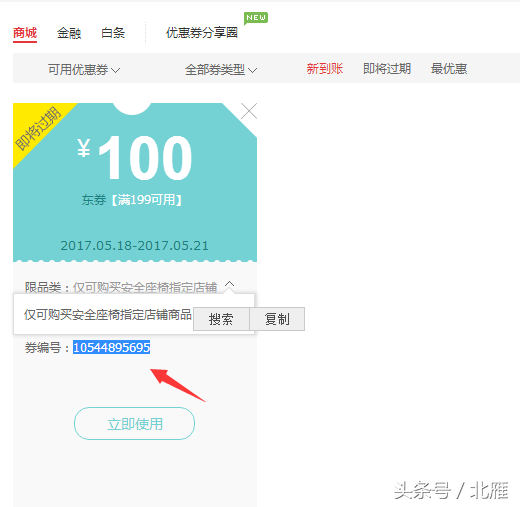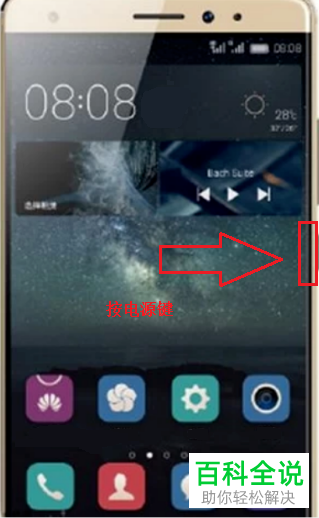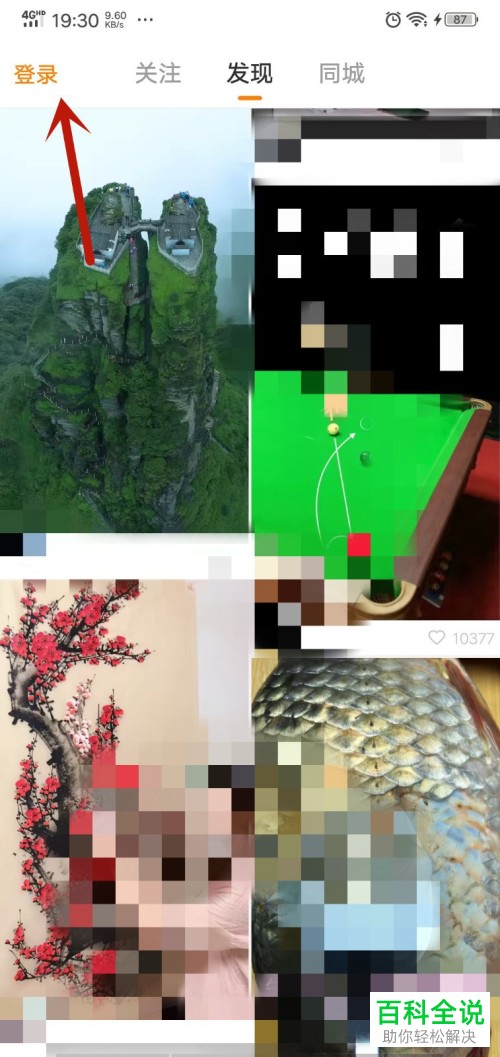巧用窗体控件完成表格规范化填写
### 示例:用户信息表单
#### 窗体控件设计
1. **姓名输入框**:用于输入用户的全名。
2. **年龄输入框**:用于输入用户的年龄,确保只能输入数字。
3. **电子邮件输入框**:用于输入用户的电子邮件地址,确保格式正确。
4. **提交按钮**:用于提交表单数据。
#### 数据验证规则
1. 姓名不能为空。
2. 年龄必须是正整数。
3. 电子邮件地址必须符合标准格式(例如,包含@和域名)。
### 实现方式
#### HTML代码
```html
```
#### 解释
- **HTML部分**:定义了一个简单的表单,包括姓名、年龄和电子邮件三个字段,并设置了相应的验证属性。
- **JavaScript部分**:为表单添加了一个事件监听器,当用户点击提交按钮时,会触发一个函数来验证输入的数据是否符合要求。
通过这种方式,我们可以确保用户在填写表格时遵循一定的规范,并且能够及时得到反馈。
办公室经常要组织老师们填写各类表格,有些表格内容有着严格的规范化要求,尽管填写前专门开会反复强调,仍然会有部分老师不按标准格式填写(参考表一)。勤勉敬业的主任经常因为延误工作而挨批,不认真听讲的老师们也常常因为反复返工修改而抱怨,其实利用WPS文字里的窗体工具就可以解决上述问题。方法如下:

图表一
1、完成空白表格的制作(如图1)以后,将光标定位在“最高学历”右侧的单元格内,单击“插入”菜单下“窗体”功能区里的“下拉型窗体域”按钮(如图2),在单元格里会出现一个灰色的长方形(如图3)。

图1

图2

图3
2、双击灰色长方形,在弹出的“下拉型窗体域选项”对话框里,单击右侧的“增加”按钮(如图4),会出现一个黑色的文本框,输入“硕士研究生” (如图5)以后,再次单击右侧的“增加”按钮,在新出现的文本框里输入“大学本科”,结合单位实际情况重复上述操作,增加“大学专科”、“中专”、“高中”等选项(如图6)以后,单击“确定”按钮关闭对话框。

图4

图5
推荐:点击免费下载WPS 2012办公软件 》》查看更多电脑教程

图6
3、将光标定位在“职称”右侧的单元格内,按照上面的操作插入一个新的下拉型窗体域,并为其增加“中学高级教师”、“中学一级教师”、“中学二级教师”、“中学三级教师”、“高级工”等选项(如图7)。

图7
4、重复上面的操作,在相关单元格里插入下拉型窗体域并为其增加所需的选项(如图8)。

图8
5、完成“姓名”、“性别”等普通单元格中内容的输入以后,单击“窗体”功能区里的“保护窗体”按钮(如图9),用鼠标单击下拉型窗体域,在弹出的下拉列表里单击所需的选项(如图10),即可完成单元格内容的填写(如图11),打印预览效果如图12。

图9

图10

图11

图12
利用窗体工具,我们不但解决了表格规范化填写的难题,而且节约了填表时间,可谓一举两得,和谐共赢!